BO > Verlonen / factureren
De knop ‘Backoffice > Verlonen / factureren’ brengt je naar onze verloningswizard*. Hiermee start je de verloning en facturatie en kun je, alvorens deze daadwerkelijk uit te voeren, de run controleren aan de hand van jouw eigen ingestelde ‘Business rules'.**
Als je op de knop ‘Verlonen / factureren’ klikt opent de wizard en kom je in het scherm waarin je oude afgeronde runs kunt terugzien, waarin de ingeplande runs komen te staan en runs die je nog aan het controleren bent. Middels de knop ‘Nieuw’ start je een nieuwe run. Middels de knop ‘Wijzigen’ kun je een ingeplande run of een run die je nog aan het controleren bent bewerken. Via ‘Resultaten’ ga je direct naar de resultaten van een afgeronde run.

Stap 1. Instellingen
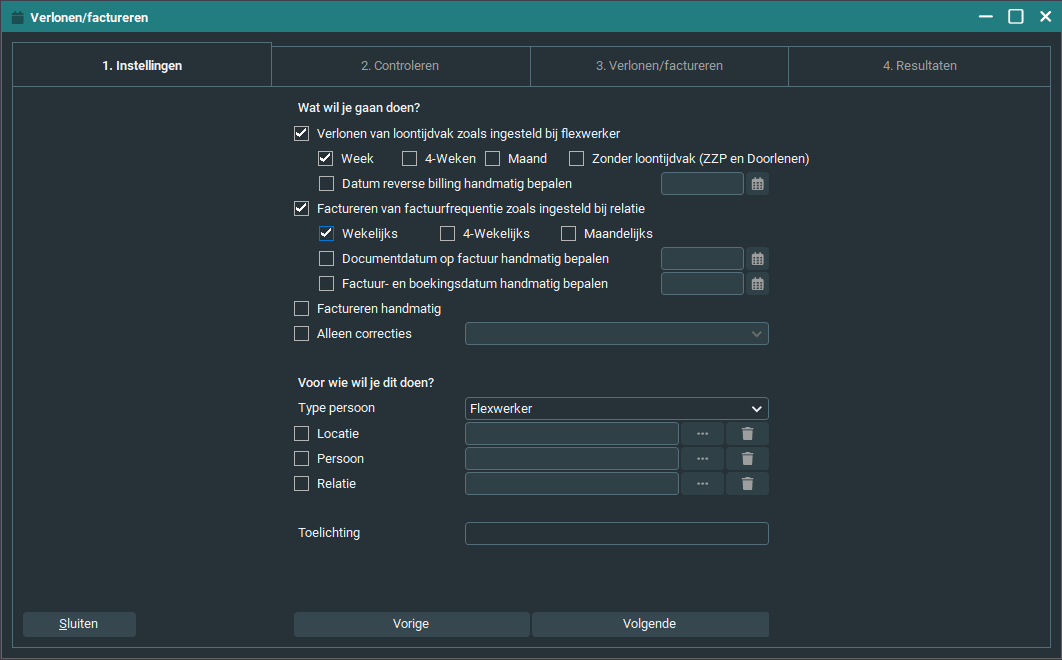
In stap 2 bepaal je welke urendeclaraties je wilt gaan verlonen of factureren. Het is mogelijk om alle geaccordeerde urendeclaraties te verlonen en/of factureren, maar je kunt ook allerlei andere combinaties maken zoals: verlonen per loontijdvak, verlonen per relatie, factureren per flexwerker, één specifieke flexwerker verlonen of één specifieke relatie factureren. Ook kun je alleen correcties verwerken of alleen handmatige facturen.
Om alle flexwerkers van een relatie te verlonen selecteer je één relatie in combinatie met de optie 'Verlonen' (en desgewenst alle loontijdvakken). Dan worden alle flexwerkers van de geselecteerde relatie verloond. Heeft de flexwerker ook geaccordeerde declaraties bij andere relaties? Dan worden deze declaraties nog niet verloond en kan het voorkomen dat de flexwerker dus meerdere loonspecificaties krijgt voor hetzelfde tijdvak met de gewerkte uren bij de verschillende relaties of verschillende loonspecificaties. Selecteer je een flexwerker én een relatie dan worden alleen de uren verloond en/of gefactureerd die op de specifieke combinatie van flexwerker en relatie betrekking hebben.
Wat wil je gaan doen?
Verlonen van loontijdvak zoals ingesteld bij flexwerker
Met de optie 'Verlonen' worden de urendeclaraties verloond aan de flexwerkers. Hierbij wordt er gekeken naar de geselecteerde loontijdvakken in combinatie met het loontijdvak zoals ingesteld bij de flexwerker. Heb je de urendeclaratie geaccordeerd met de optie 'Afwikkelen voor verstreken loontijdvakken' dan wordt er ook gekeken naar wanneer een loontijdvak als 'Verstreken' wordt beschouwd, zoals ingesteld in Beheer > Bedrijfsinstellingen > Loonproces.
Voor flexwerkers met loontijdvak ‘Dag’ is de declaratieperiode leidend. Als er bijvoorbeeld sprake is van weekdeclaraties, dan wordt de flexwerkers met loontijdvak ‘Dag’ verloond indien de selectie ‘Week’ is aangevinkt.
Voor ZZP’er en Doorleners vink je de optie ‘Zonder loontijdvak’ aan.
Datum reverse billing handmatig bepalen
Je kunt de datum van de reverse billing factuur desgewenst zelf bepalen. Wanneer je deze optie niet aanvinkt, worden de facturen opgemaakt en geboekt op de datum van 'vandaag'. Wil je echter een andere factuur- en boekingsdatum, dan zet je het vinkje aan. Vervolgens kun je dan de factuurdatum invullen en de reverse billing facturen worden opgemaakt én geboekt volgens de ingegeven factuurdatum. Het is niet mogelijk een datum in een gesloten loonjaar of in de toekomst vast te leggen. Indien de opgegeven factuurdatum voor de einddatum van het declaratietijdvak ligt, wordt die declaratie in zijn geheel niet verloond.
Voor de betalingstermijn wordt gekeken naar de factuurdatum. De (handmatige) factuurdatum wordt tevens gebruikt in de journaalpost inkopen.
Factureren van factureerfrequentie zoals ingesteld bij relatie
Met de optie 'Factureren' worden de urendeclaraties gefactureerd aan de relaties. Elke relatie heeft een factureerfrequentie en je dient hier aan te geven welke frequenties je wilt verwerken.
Documentdatum op factuur handmatig bepalen
Je kunt de factuurdatum desgewenst zelf bepalen. Standaard worden de facturen opgemaakt en geboekt op de datum van de zondag van de voorgaande week. Wil je een andere datum tonen op de factuur, dan vink je deze optie aan. Vervolgens kun je de factuurdatum invullen en deze datum wordt getoond op de facturen. De Documentdatum heeft geen invloed op de financiële boekingsdatum en/of de datum in de journaalposten verkopen.
Factuur- en boekingsdatum handmatig bepalen
Je kunt de factuurdatum zelf desgewenst bepalen. Standaard worden de facturen opgemaakt en geboekt op de datum van de zondag van de voorgaande week. Bij de betaaltermijn wordt gerekend vanaf de zondag van de voorgaande week. Als je bij 'Beheer > Bedrijfsinstellingen > Facturen' de optie 'Aanmaakdatum vermelden' aanvinkt, dan wordt de betaaltermijn vanaf de aanmaakdatum van de factuur gerekend. De boekingsdatum van de facturen wijzigt niet; deze blijft de zondag van de voorgaande week.
Wil je echter een andere factuur- en boekingsdatum, dan vink je deze optie aan. Vervolgens kun je dan de factuurdatum invullen en de facturen worden opgemaakt én geboekt volgens de ingegeven factuurdatum.
Let op:
Indien je alleen de 'factuur- en boekingsdatum' handmatig invult heeft dit gevolgen voor zowel de datum op de factuur als de boekingsdatum / datum in de journaalposten verkopen.
Indien je zowel de 'factuur- en boekingsdatum' als de 'documentdatum' handmatig invult dan heeft de 'factuur- en boekingsdatum' alleen gevolgen voor de boekingsdatum / datum in de journaalposten verkopen en wordt de 'documentdatum' getoond op de factuur.
Stel, je wilt week 18 van 2025 (28-02 t/m 04-05) factureren met een handmatige factuurdatum van 02-05. Als je 02-05 ingeeft als handmatige 'documentdatum', dan worden alle uren die zijn ingegeven in week 18 gefactureerd (t/m 04-05), en wordt factuurdatum 02-05-2025 op de factuur getoond. Wanneer je 02-05 ingeeft als handmatige 'factuur- en boekingsdatum', dan worden alleen de uren t/m 02-05 gefactureerd (de uren van 03-05 en 04-05 dus niet), en wordt factuurdatum 02-05-2025 op de factuur getoond.
Factureren handmatig
Wanneer je handmatige facturen hebt gemaakt en deze moeten via een batch verwerkt worden, dan dien je deze optie aan te vinken. Het is niet nodig om ook ‘Factureren van factuurfrequentie zoals ingesteld bij relatie’ aan te vinken. Let op! Handmatige facturen worden niet getoond in stap 2!
Alleen correcties
Hiermee bepaal je of je alleen correcties wilt verlonen/factureren. De volgende opties zijn beschikbaar:
Alleen terugboekingen verwerken: alleen de terugboekingen die zijn aangemaakt door het uitvoeren van een correctie worden verwerkt.
Alleen opboekingen verwerken: alleen de opboekingen die zijn aangemaakt door het uitvoeren van een correctie worden verwerkt worden. Deze opboekingen zullen pas verwerkt worden als de terugboekingen al zijn verwerkt, dus een opboeking wordt niet eerder verwerkt dan de terugboeking.
Zowel terug- als opboekingen verwerken: zowel de terug- als opboekingen die zijn aangemaakt door het uitvoeren van een correctie worden verwerkt.
Zodra 'Alleen correcties' is aangevinkt, worden reguliere declaraties niet verwerkt. Wel geldt de volgende 'uitzondering': indien de oorspronkelijke declaratie alleen is verloond of gefactureerd en je corrigeert vervolgens ook voor het gedeelte dat nog niet is verloond/gefactureerd, dan wordt met 'Alleen correcties' ook de oorspronkelijke declaratie verloond/gefactureerd. Bijvoorbeeld: week 1 alleen verloond, niet gefactureerd. Week 1 wordt teruggeboekt voor flexwerker én relatie. Met 'Alleen correcties' wordt dan zowel de oorspronkelijke declaratie als de terugboeking gefactureerd. Dit leidt dan tot een factuur met nulwaardes.
Als 'Alleen correcties' niet is aangevinkt, worden correcties wel verwerkt met het verlonen en factureren! Het is dus niet zo dat correcties alleen (kunnen) worden verloond/gefactureerd door middel van deze specifieke optie.
Voor wie wil je dit doen?
Type persoon
Standaard wordt hier 'Flexwerker' getoond. Indien je ook vaste medewerkers verloont kun je hier met behulp van de pijltjestoets 'Vaste medewerkers' selecteren.
Locatie
Indien je meerdere locaties hebt (Beheer > Locaties) kun je ervoor kiezen om per locatie te verlonen/factureren. Selecteer hier de gewenste locatie.
Persoon
Met de optie 'Persoon' kan één specifieke vaste medewerker of flexwerker worden geselecteerd voor de verloning.
Relatie
Met de optie 'Relatie' kan één specifieke relatie worden geselecteerd voor de facturatie.
Toelichting
Je kunt hier desgewenst een eigen omschrijving geven aan de run die je gaat starten. Bijvoorbeeld: 'Maandverloning augustus'.
Stap 2. Controleren

Voordat je de verloning of facturatie daadwerkelijk start, kun je een controle uitvoeren. Je stelt zelf de business rules in die voor jouw organisatie van belang zijn. De business rules leg je vast in ‘Beheer > Business rules’. Stap 2 van de wizard bevat ook een snelkoppeling naar dit scherm.
Filter op status
Je laatst gekozen filterinstelling bij ‘Filter op status’ wordt onthouden. Wil jij dus bijvoorbeeld alleen de fouten en waarschuwingen zien? Kies dan voor ‘Alles behalve succes’ en de volgende keer dat je een run start, zie je alleen nog de fouten en waarschuwingen staan.
Negeren van fouten en waarschuwingen
Of er fouten of waarschuwingen weergegeven dienen te worden stel je in via ‘Beheer > Business rules’. Declaraties die fouten bevatten worden niet verwerkt. Declaraties die waarschuwingen bevatten worden wel verwerkt.
Waarschuwingen kunnen altijd en door iedereen ‘Genegeerd’ worden. Met het negeren van een waarschuwing kun je deze als het ware ‘afvinken’. Je weet dan dat je deze gecontroleerd is.
Je kunt desgewenst instellen dat ook fouten ‘Genegeerd’ kunnen worden. Let op! Als je fouten negeert, dan worden deze dus wel meegenomen in het verlonings- en facturatieproces.
Om het negeren van fouten mogelijk te maken dien je een autorisatie aan te zetten in ‘Beheer > Bedrijfsinstellingen > Autorisaties > Urendeclaratie en urenregistratie’. Wil je dat iedereen die in de knop ‘Verlonen / factureren’ kan werken ook fouten moet kunnen negeren? Vink de autorisatie dan aan en laat de rol op “N.v.t.” staan. Zo niet, dan kies je een betreffende rol voor diegene die de fouten mogen negeren.
Fouten oplossen en opnieuw controleren
Als je dubbelklikt op een regel, kom je direct in de betreffende urendeclaratie uit. Je kunt hier eventueel wijzigingen doorvoeren (bijvoorbeeld het uurloon aanpassen indien je een signalering krijgt dat dit afwijkt van de plaatsing) en de declaratie opnieuw accorderen. Ook middels de knoppen onderin het scherm (Urendeclaratie, Plaatsing, Flexwerker en Relatie) kun je snel doorklikken om eventuele aanpassingen door te voeren. Na terugkomst in het scherm kies je voor ‘Controleren’ om de wijzigingen opnieuw te controleren aan de hand van je business rules. De aangepaste regels zouden dan dus moeten wijzigen naar ‘Succes’.
Nieuwe declaraties ophalen
Het kan voorkomen dat er tijdens het controleren van je declaraties extra nieuwe declaraties worden gevuld en geaccordeerd, bijvoorbeeld door een collega. Om deze declaraties ook toe te voegen aan je selectie van te verlonen of te factureren urendeclaraties die je te kiezen voor ‘Verversen en controleren’. Doe je dit niet, dan worden de later geaccordeerde urendeclaraties dus niet meegenomen in je verloning. En zo voorkom je dat er niet gecontroleerde urendeclaraties verloond of gefactureerd worden.
Stap 3. Verlonen/factureren
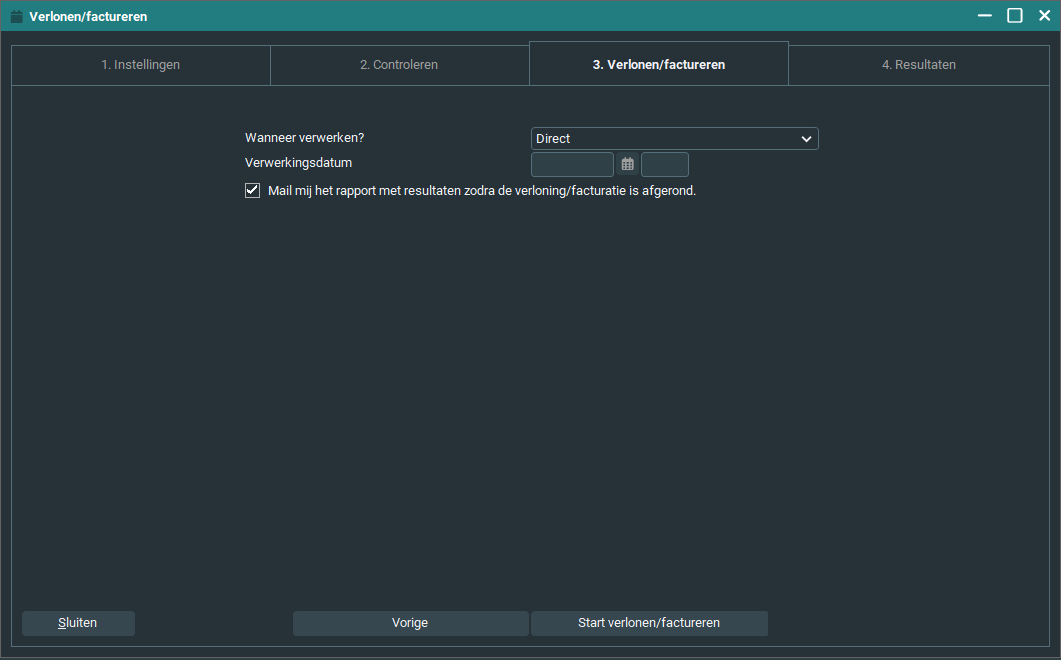
In de derde stap start je daadwerkelijk de verloning en/of facturatie. Ook is het mogelijk om deze in te plannen voor een later moment. In dat geval kies je zelf de datum en het tijdstip.
Standaard wordt er een rapport met resultaten per e-mail verzonden naar de gebruiker die de run start. Let op! Hiervoor dient bij de betreffende gebruiker wel een e-mailadres vast te liggen in ‘Beheer > Medewerkers’. De resultaten van de run zijn ook terug te zien in stap 4. Ook het rapport kun je via deze stap openen of via ‘Backoffice > Exporteren en printen’.
Stap 4. Resultaten
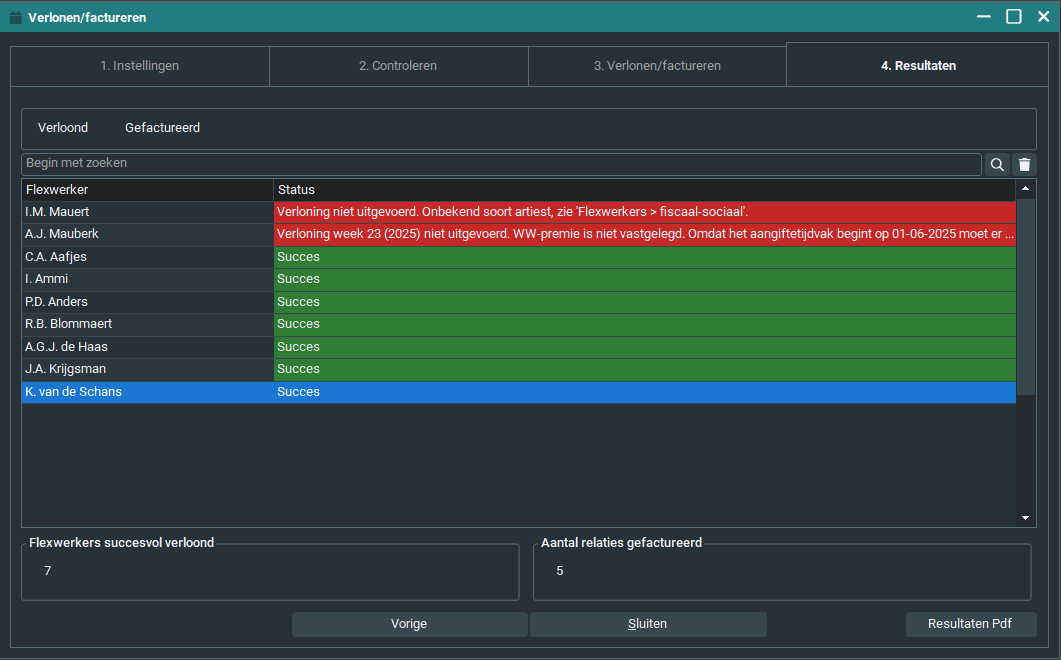
In de laatste stap zie je de resultaten van de afgeronde run terug. Als je stap 4 opent worden standaard de verloonde flexwerkers weergeven. Als je bovenin op ‘Gefactureerd’ klikt, zie je de gefactureerde relaties. Via ‘Verloond’ kom je weer terug bij de flexwerkers.
Goed om te weten
Wanneer je controleert op de business rule “Aantal uur gewerkt”, worden alleen declaraties meegenomen die klaarstaan voor verloning.
Stel: een declaratie is al afgewikkeld en je maakt daarna een extra declaratie aan waardoor het aantal uren wordt overschreden. Dan wordt dit niet gesignaleerd, omdat de eerdere declaratie al is afgewikkeld.
Er is wél signalering wanneer er declaraties klaarstaan voor verloning en in dezelfde controleperiode vallen. Bijvoorbeeld: Je hebt 2 declaraties klaarstaan voor een flexwerker met een 4-weken loontijdvak waarvan de facturatie al wel wekelijks is gedaan, dan hebben deze declaraties de status ‘In bewerking’ omdat ze nog niet mee zijn in het verloningsproces. Deze optelling in uren wordt dan wel gesignaleerd met de betreffende business rule, mits deze in in dezelfde controleperiode vallen.
*
Standaard wordt voor iedere medewerker die recht heeft tot ‘Backoffice > Overzichten’ de knop ‘Verlonen / factureren’ ook beschikbaar. Uitzondering hierop is wanneer je een rol hebt toegekend aan het overzicht ‘Verlonen/factureren urendeclaraties’ (via ‘Beheer > Aansturing overzichten’), dan wordt bij deze rol ook automatisch de knop ‘Verlonen / factureren’ toegevoegd in de programmarechten. Wil je dit alsnog aanzetten voor een rol? Dan kan die via ‘Beheer > Programmarechten’. Vink hiervoor onder ‘Backoffice’ het tabblad ‘Verlonen / factureren’ aan.
**
Het tabblad voor het inrichten van business rules is voor niemand standaard beschikbaar. Wanneer je deze in wilt stellen kun je voor de betreffende (rol)len dit tabblad aanzetten via ‘Beheer > Programmarechten’. Vink hiervoor onder ‘Beheer’ het tabblad ‘Business rules’ aan.
